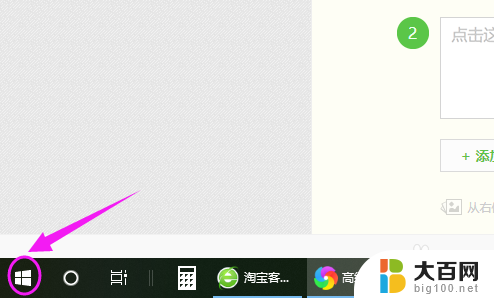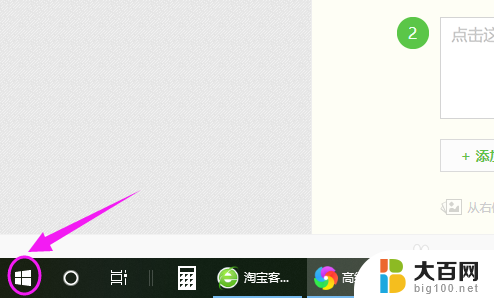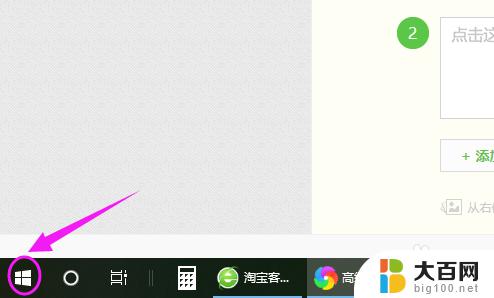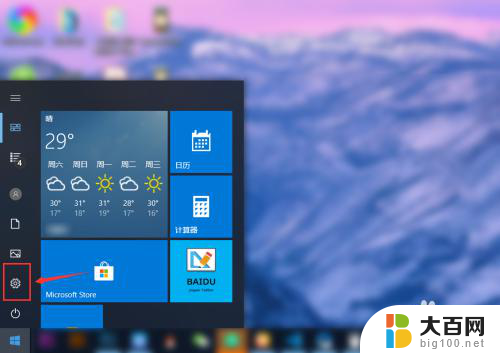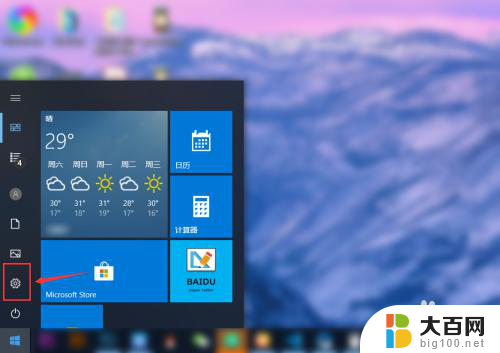电脑输入法怎么固定搜狗输入法 win10默认输入法设置为搜狗输入法的方法
更新时间:2023-09-14 12:51:21作者:yang
电脑输入法怎么固定搜狗输入法,在现代社会电脑已成为我们生活工作中不可或缺的工具之一,而在使用电脑时,输入法的选择和设置也是我们经常关注的问题之一。Win10作为目前最主流的操作系统之一,其默认输入法设置为搜狗输入法。有时我们可能更喜欢其他输入法,比如搜狗输入法。如何固定搜狗输入法作为Win10的默认输入法呢?接下来我们将介绍一种简单的方法。
方法如下:
1.要设置默认输入法为搜狗输入法,点开【win10图标】。如图。

2.接着左侧小弹窗里按【设置】,如图。

3.我们接着点下【时间和语言】,如图。
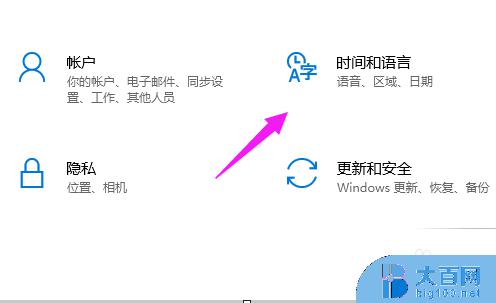
4.【时间和语言】主页,我们点【区域和语言】。如图。
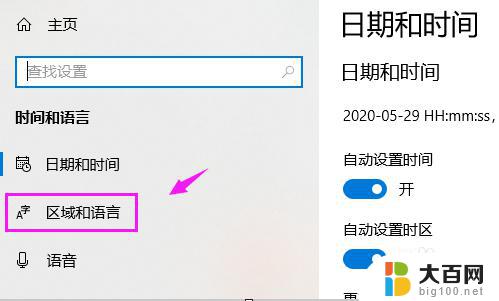
5.接着界面右侧点【高级键盘设置】,如图。

6.我们点【替代默认输入法】,如图。

7.我们就可以切换为【搜狗输入法】,如图。

以上就是如何固定搜狗输入法的方法,如果您遇到这种情况,可以按照上述步骤进行解决,希望这篇文章对您有所帮助。